设置完字段的数据类型现在来设置字段的属性表设计器的下半部分都是用来设置表中字段的字段属性的字段属性包括有字段大小格式输入法模式等设置它们会对表中的数值产生影响
先设置订货单位文本字段的各种属性默认的字段大小为表示这个字段中最多可以输入个字符通常只需要十几个文字就足够表达一个订货单位的名称了所以可将字段大小定为只要选中字段大小文本框然后修改里面的数值就可以了
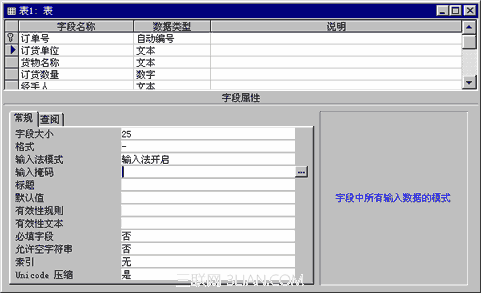
字段大小是字段的属性之一现在设置另一个属性输入时的格式在Access 中有几种文本格式符号使用这些符号可以将表中的数据按照一定的格式进行处理具体格式符号及其用法将在课后补充中介绍在格式文本框中输入则订货单位的名称会向右对齐如果在格式输入!符号名称就会自动向左对齐
输入法模式属性是个选择性的属性它共有三个选项随意输入法开启输入法关闭选中输入法开启项当光标移动到这个字段内的时候屏幕上就会自动弹出首选的中文输入法而选择输入法关闭时则只能在这个字段内输入英文和数字不同的字段采用不同的输入法模式可以减少启动或关闭中文输入法的次数而选择随意就可以启动和关闭中文输入法
下面的输入掩码可以控制输入到字段中的值比如输入值的哪几位才能输入数字什么地方必须输入大写字母等如果要把某个字段输入的值作为密码不让别的人看到时就要在输入时将数据的每个字符显示成星号这些都需要由设置字段的输入掩码属性来实现设置字段的输入掩码只要单击输入掩码文本框右面的生成按钮就会出现输入掩码向导对话框对话框上有一个列表框比如要让这个文本字段的输入值以密码的方式输入则单击列表框中的密码选项然后单击完成按钮
下面的标题属性一般情况下都不设让它自动取这个字段的字段名这样当在窗体上用到这个字段的时候就会把字段名作为它的标题来显示默认值属性只要在它的文本框中输入某段文字那么这个字段的值在没有重新输入之前就会以所输入的文字作为该字段中的值
有效性规则是为了检查字段中的值是否有效可以在该字段的有效性规则框中输入一个表达式Access会判断输入的值是否满足这个表达式如果满足才能输入输入违反该规则的字段值就无法将值输入到表中并会提示我们不能输入与有效性规则相悖的数值当然我们也可以单击这个属性输入文本框右面的生成按钮激活表达式生成器来生成这些表达式而有效性文本这个属性中所填写的文字则是用来当用户输入错误的值时给用户的提示信息

在Access中表达式生成器就是用来生成表达式的一段特殊的程序模块通过它可以很方便地编写数据库中的各种表达式它的用法在以后的课程中会有比较详细的讲解在填写一个表的时候常常会遇到一些必须填写的重要字段像这个表中的订货数量字段就必须填写不然我们就无法知道这份订单究竟订了多少货所以要将这个字段的必填字段属性设为是而对于那些要求得不那么严格的数据就可以设定对应字段的必填字段属性为否它下面的允许空字符串属性问我们是否让这个字段里存在零长度字符串通常将它设置为否
索引属性是表中一个重要的属性当我们建立一个很大的数据库的时候就会发现通过查询在表中检索一个数据信息很慢通过分析发现如果当我们要在一个表中的查询订货单位字段内的某个值时会从整个表的开头一直查到末尾如果能将表中额值进行排序那同样的查询工作对订货单位字段检索的记录数就可以少很多速度也自然会变得更快所以很多表都需要建立索引而索引字段就是为了定义是否将这个字段定义为表中的索引字段无是不把这个字段作为索引有(有重复)和有(无重复)这两个选项都表示这个字段已经是表中的一个索引了而有(有重复)允许在表的这个字段中存在同样的值有(无重复)字段则表示在这个字段中绝对禁止相同的值对于订单信息表由于一个订货单位会多次订货也就要签订多份订单所以当我们要把这个字段作为表的索引时就需要将它的索引属性设为有


新闻热点
疑难解答